galaxy s9+を購入して2ヶ月も経過したのに
セキュリティー面の対策を何もしてなかったデジオです。
良い機会なので、ギャラクシーS9プラスの認証設定の中から
指紋認証について調べて書いていきたいと思います。
高額の携帯を購入して、携帯が誰でも開ける状態って本当に危険ですね。
今回のデジスマホは
ギャラクシーS9プラスで画面ロックを
指紋認証で解除するための設定方法や指紋登録方法
指紋認証を解除する方法までを詳しく解説してきます。
ギャラクシーS9プラスの指紋認証に関して
ギャラクシーS9プラスのスマフォの後ろを見ると指紋センサーがあります。
その指紋センサーに指をあてて指紋を認証することで、携帯電話のロックを解除する方法の一つです。
指紋認証設定をする場合は、指紋を登録した後に指紋ロック解除を設定でONにする必要があります。
galaxy s9+指紋認証設定に行く方法
ギャラクシーエスナインプラスで指紋認証をするために指紋登録画面に行くための方法です。
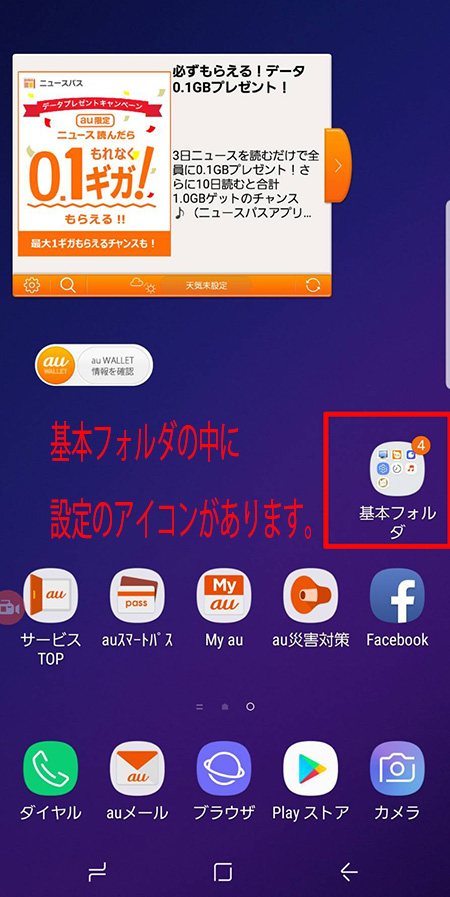
指紋認証を設定するためにギャラクシーS9プラスでは基本フォルダの中に設定のアイコンがあるので設定画面に行きましょう。
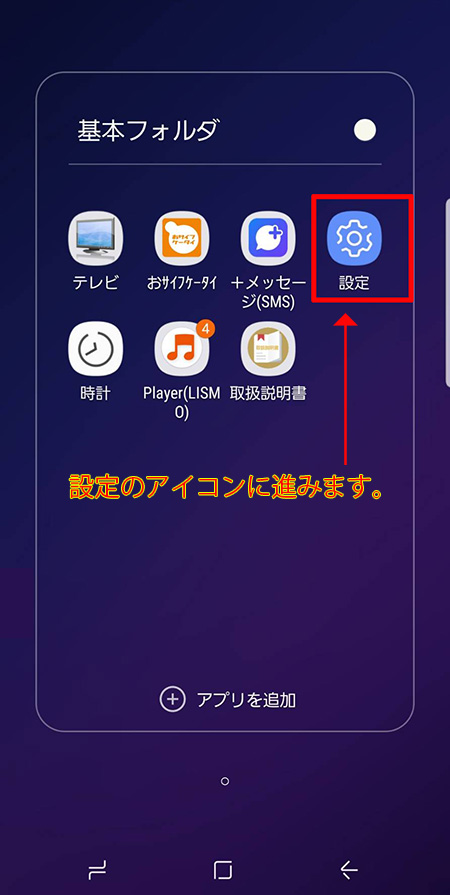
設定のアイコンをクリックしてギャラクシーS9プラスの設定画面に行きます。
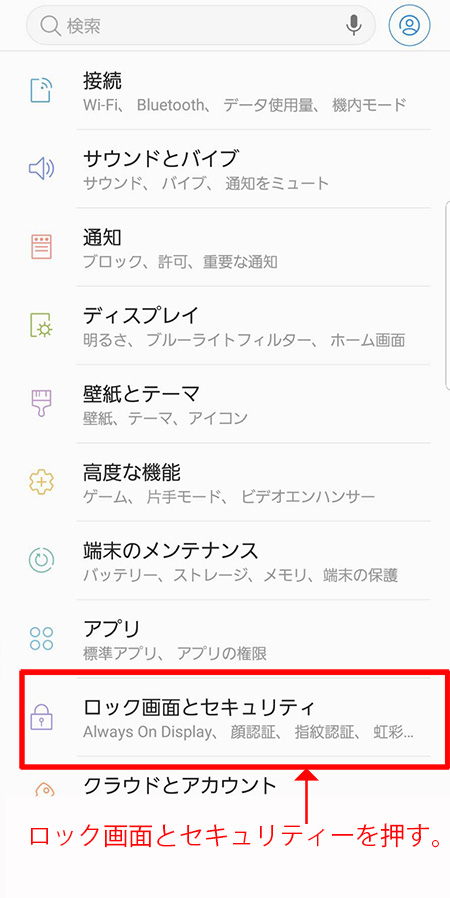
設定画面の中の下の方にロック画面とセキュリティーがありますので、そこから進みます。
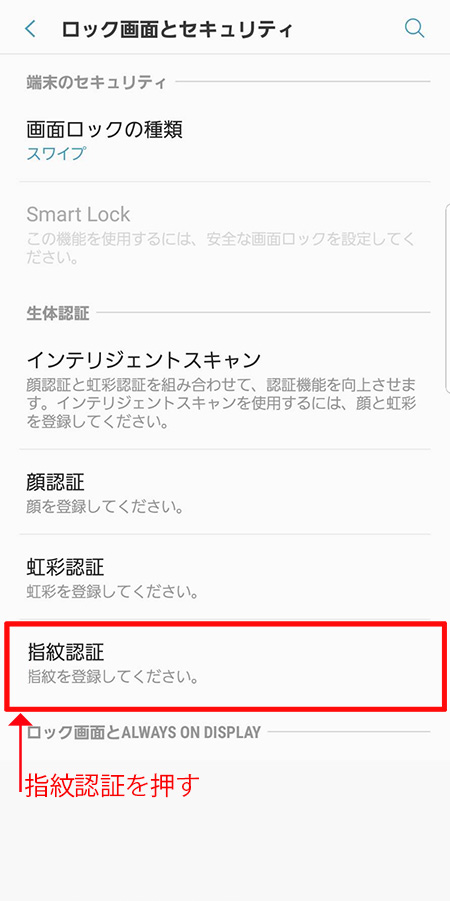
ロック画面とセキュリティーの画面の中の指紋認証から進みます。
これで指紋認証設定画面に行けます。
ギャラクシーS9プラスで指紋登録や設定方法
指紋認証画面に行ってから指紋を登録するための行程や指紋認証設定方法を解説していきます。
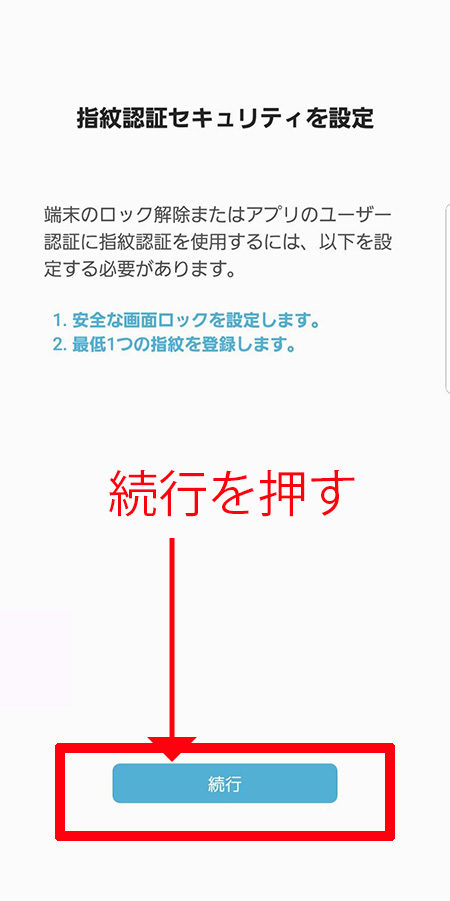
ギャラクシーS9プラスで指紋認証設定画面に初めて行くと指紋認証セキュリティーの画面になります。続行を押してそのまま進みましょう。
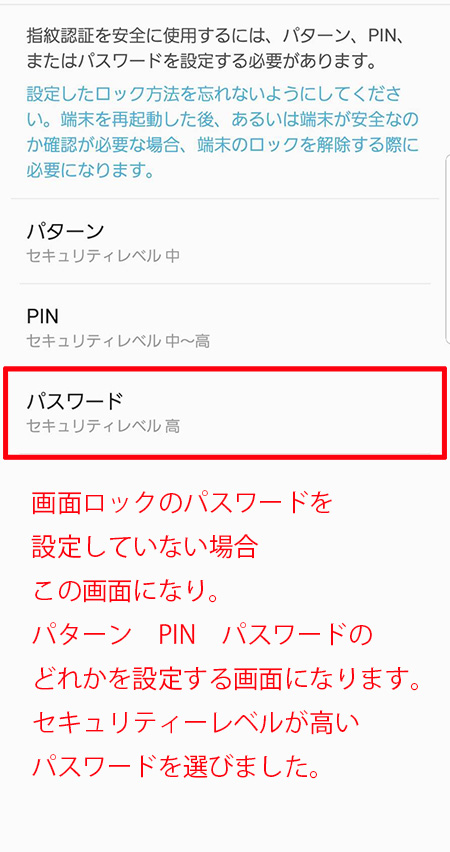
画面ロック解除のパスワードを設定していない場合はこの画面になります。
パターン・PIN・パスワードの3つの中から選択して設定します。
3つの中から今回は一番セキュリティーレベルが高いパスワードに設定しました。
ここで登録する設定は必ずメモをとる等をして忘れないようにしましょう。
指紋認証を登録や解除を再度やる場合に、ここで決めた設定が必要になります。
この画面が出ない場合はすでに画面ロック解除のパスワード等を設定している状態です。
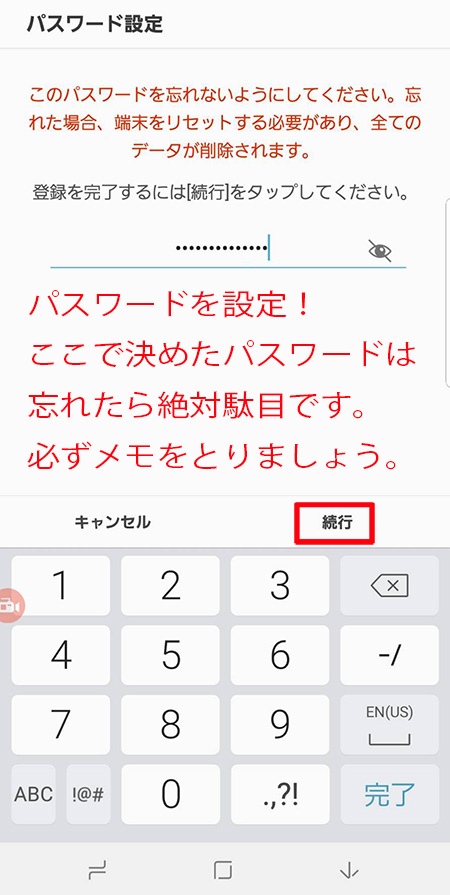
ロック解除設定をパターン・PIN・パスワードの中から
パスワードを選んで、英数字が1文字はいったパスワードを作成して続行しました。
指紋認証をやる前にすでにロック解除設定をしている場合はこの画面にはならないです。
ここで決めるパターン・PIN・パスワードの設定に関しては
何度も使うので必ず忘れないようにしましょう。
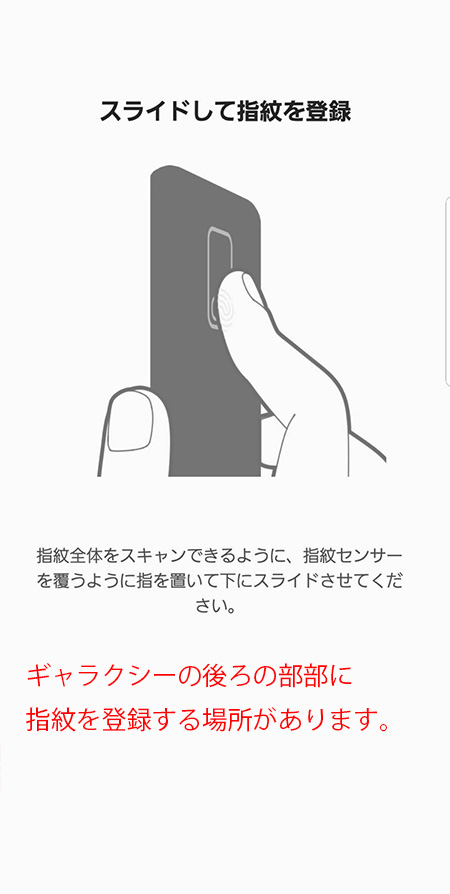
ギャラクシーs9プラスの後ろに指紋センサーがあって、そのセンサーに指を当てることによって指紋が登録できます。

ギャラクシーs9プラスの指紋センサーの場所はカメラの真下にあります。ここに指を当ててこすっていきましょう。
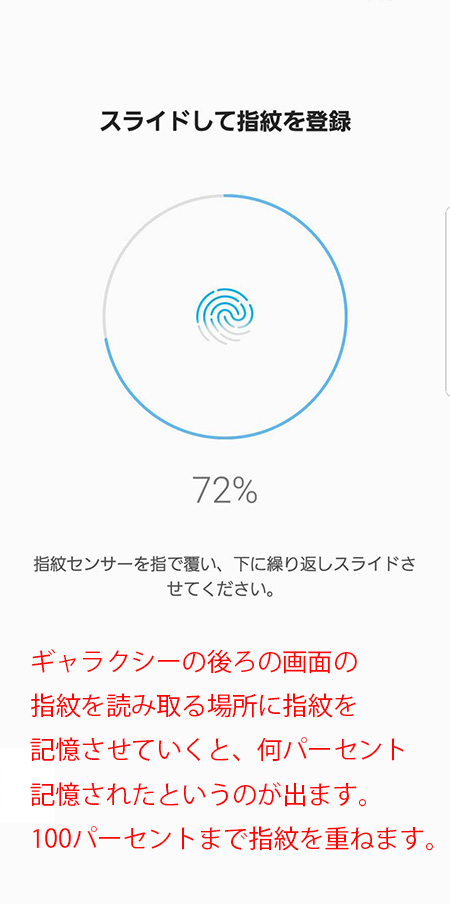
登録したい指の指紋をセンサーの所でこすっていくと何パーセント指紋が記録されたかというのが出ます。
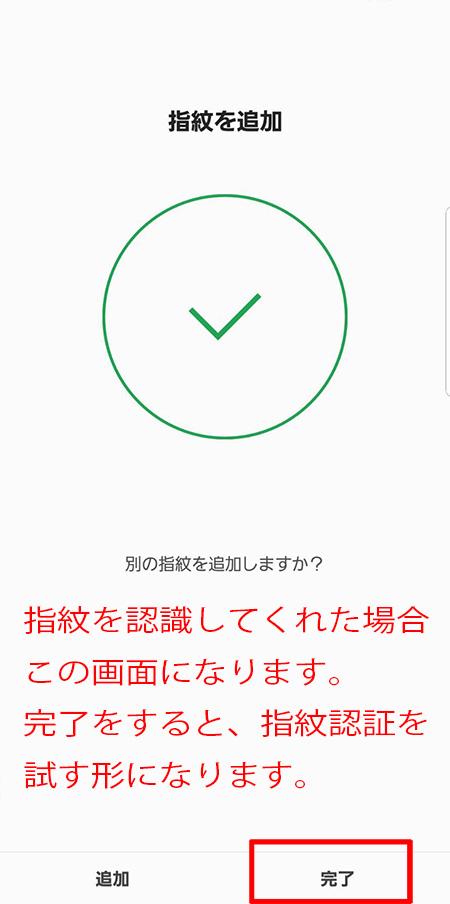
指紋を100パーセント認識した場合はこの画面になります。完了を押すと指紋は登録されてます。
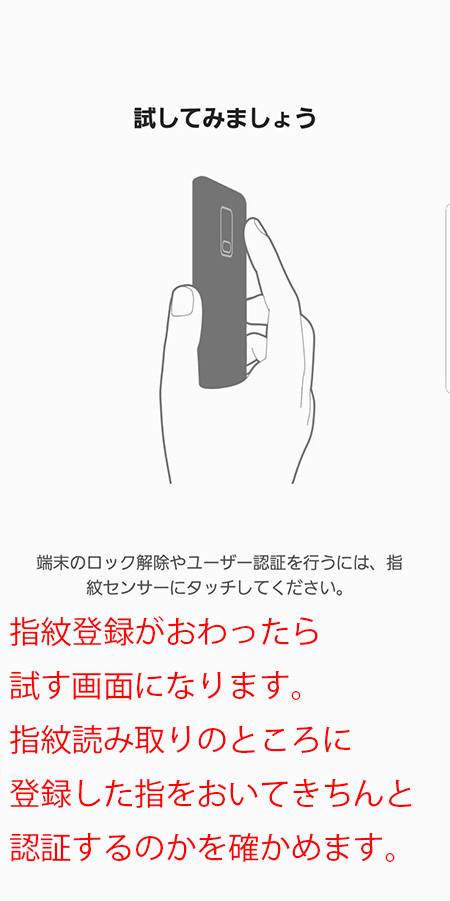
指紋認証を試す画面になるので、指紋センサーに自分の登録した指紋をおいて認証できるか試します。
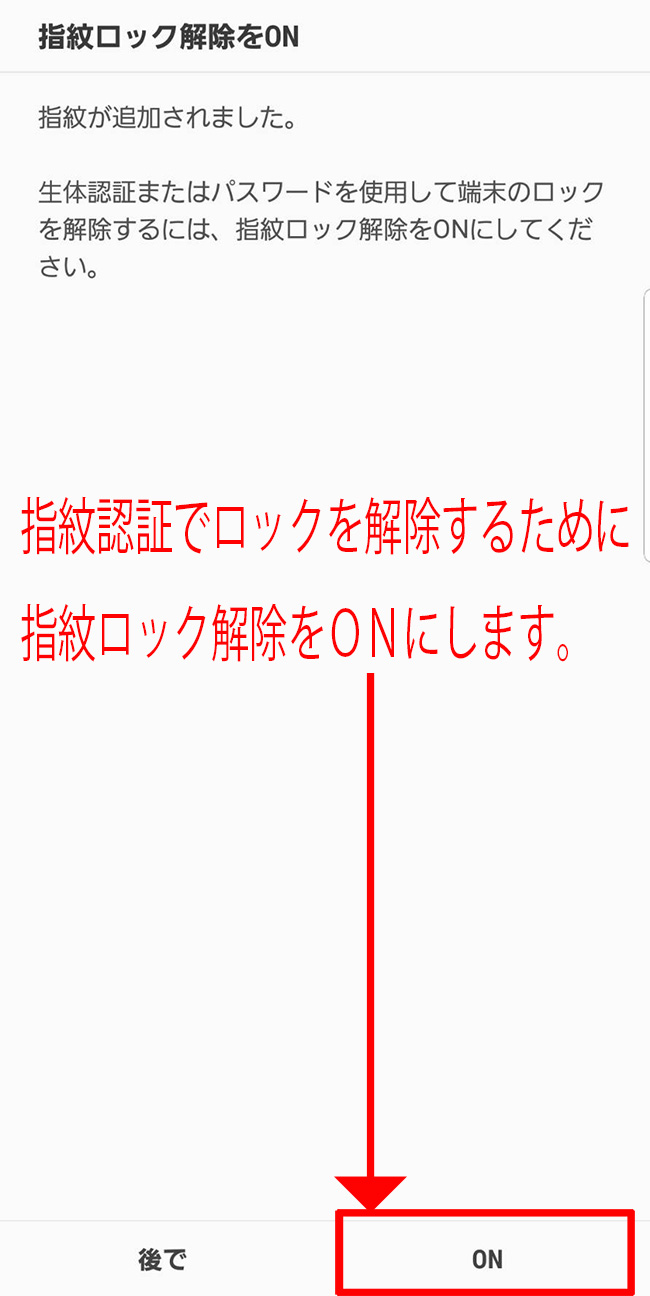
指紋を追加して、指紋認証設定がONになっていない場合、ONにするかの選択が出来ます。
ONにして指紋認証でロック解除が出来るようにしましょう。
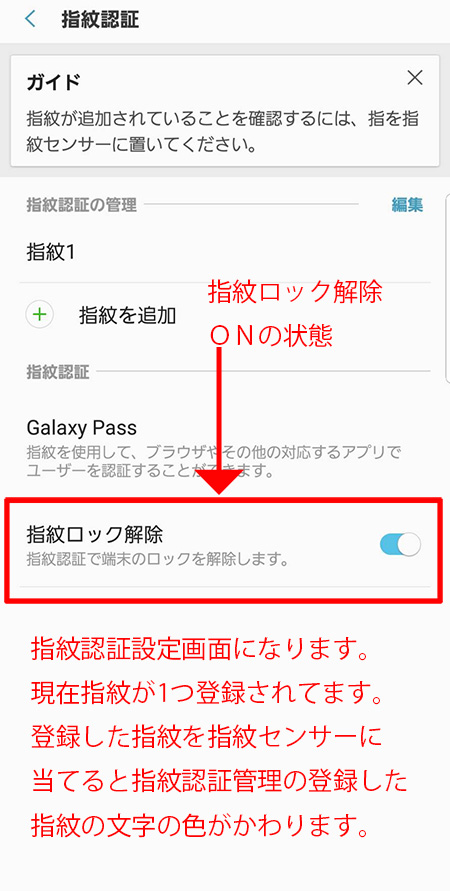
指紋認証設定画面です。
新しく指紋を追加したり、指紋登録を解除したり、指紋認証設定をOFFにしたり出来ます。
